Apple memperkenalkan beberapa setelan privasi baru dengan iOS 15, termasuk kemampuan untuk mengelola dengan lebih baik metadata di foto Anda. Hanya dengan beberapa ketukan, Anda dapat secara efektif memalsukan geolokasi foto dan mengubah tanggal dan waktu pembuatannya, memberikan semacam penyamaran atas informasi pribadi Anda. Jika Anda terus-menerus mengambil dan berbagi foto, ini adalah fitur yang disambut baik, tetapi hasilnya tidak permanen dan dapat dibalik.
Untuk mengubah lokasi dan waktu pembuatan data Exif untuk foto dan video, Anda akan membuka media di aplikasi Foto, lalu geser ke atas untuk melihat informasinya, seperti yang Anda lakukan saat menerapkan loop atau pantulan ke Live Photo. Di sana, Anda akan melihat opsi untuk menyesuaikan tanggal/waktu pembuatan, dan Anda dapat mengetuk peta untuk mengedit lokasi.
Jika Anda mengambil foto di rumah, Anda dapat memanipulasi informasi untuk membuat sepertinya Anda malah memotretnya di negara lain. Jika Anda mengambil foto di tempat kerja tetapi tidak ingin orang lain tahu saat Anda tidak di rumah, Anda dapat mengubah waktu pengambilannya — bahkan hari saat Anda mengambilnya.
Fitur privasi ini memungkinkan Anda untuk berbagi foto dan video dari iPhone dengan lebih nyaman karena Anda dapat mengontrol data apa yang dapat dilihat atau diungkapkan orang lain. Namun, jika Anda berubah pikiran dan ingin membatalkan perubahan, Anda dapat kembali ke data asli kapan saja.
Mengembalikan berguna saat Anda ingin media tetap setia pada petualangan Anda atau menginginkan perpustakaan foto terorganisir sejak mengubah metadata mempengaruhi bagaimana hal-hal yang ditampilkan di album Anda. Anda mungkin juga ingin membagikan geotag asli dan tanggal/waktu pembuatan dengan keluarga dan teman.
Cara Mengembalikan ke Metadata Asli Anda
Untuk kembali ke metadata asli, luncurkan aplikasi Foto dan temukan foto atau video yang dimanipulasi. Setelah Anda membukanya, geser ke atas atau ketuk tombol informasi baru (i) di bilah alat.

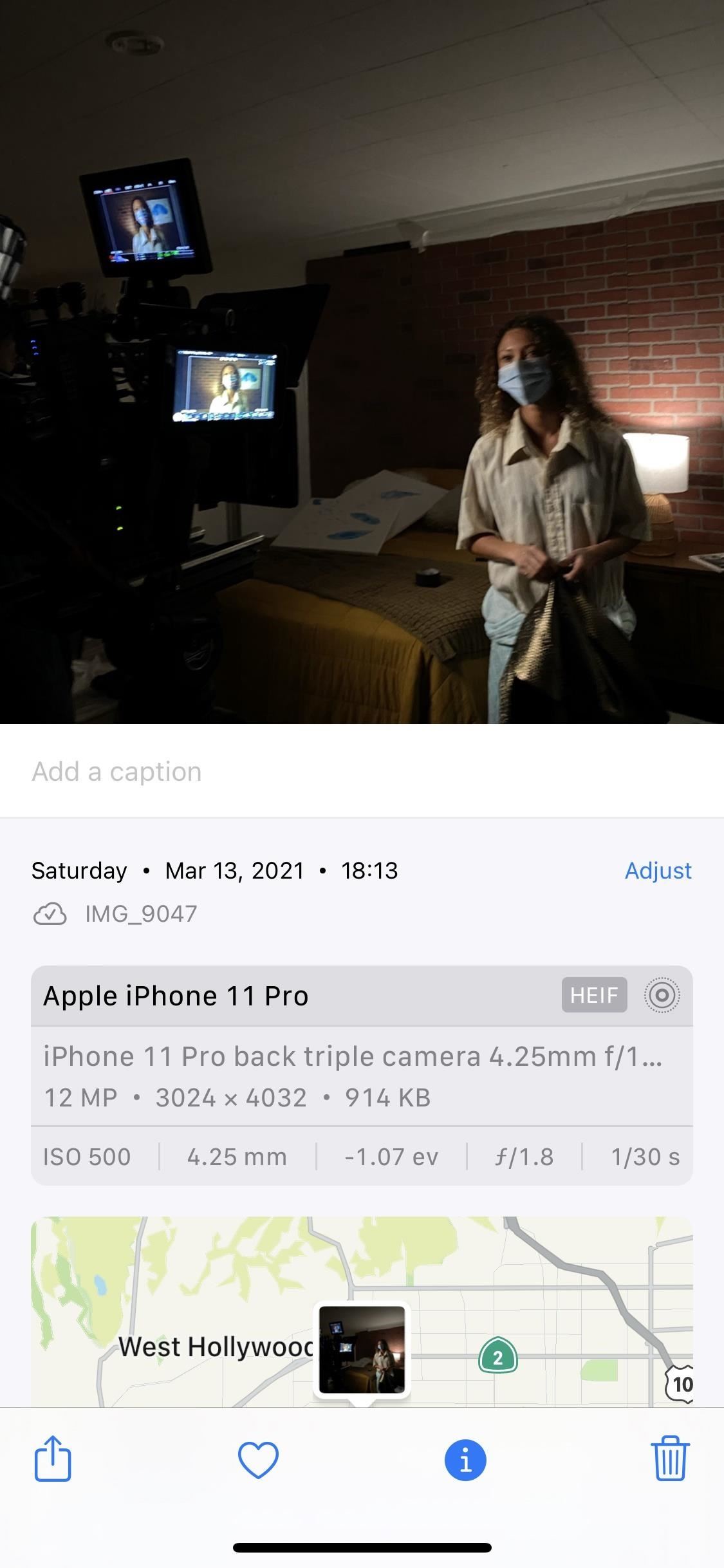
Opsi 1: Kembali ke Lokasi Asli
Ketuk pratinjau Maps, yang akan membuka peta layar penuh ke mana pun koordinat palsu berada. Untuk mengembalikan lokasi, ketuk”Edit”di kanan atas seperti yang Anda lakukan saat menyetel geotag palsu.

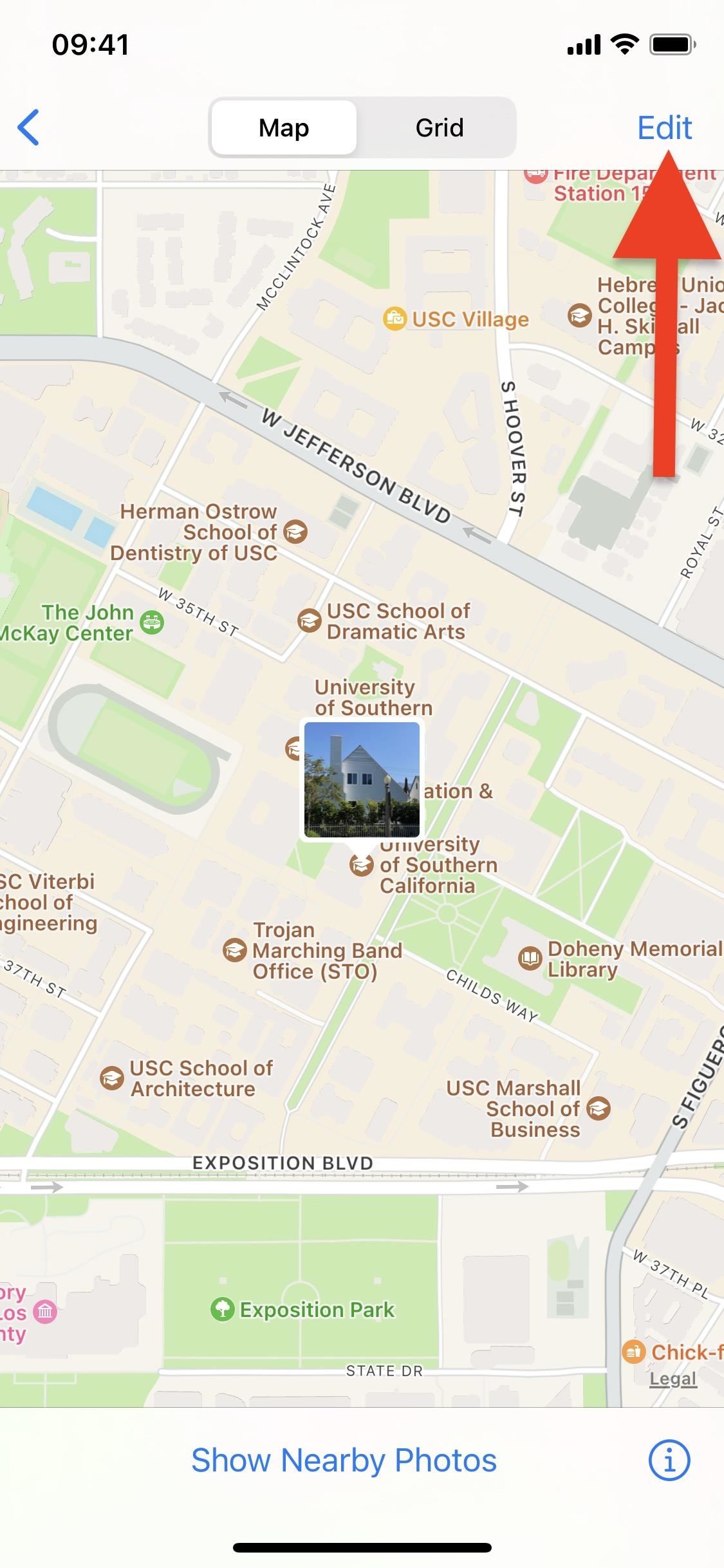
Selama Anda telah mengubah sebelumnya lokasi, Anda akan melihat”Kembalikan”di kanan atas; ketuk itu untuk kembali ke lokasi semula. Pratinjau foto atau video akan kembali ke tempat aslinya di peta, disertai dengan alamat aslinya.

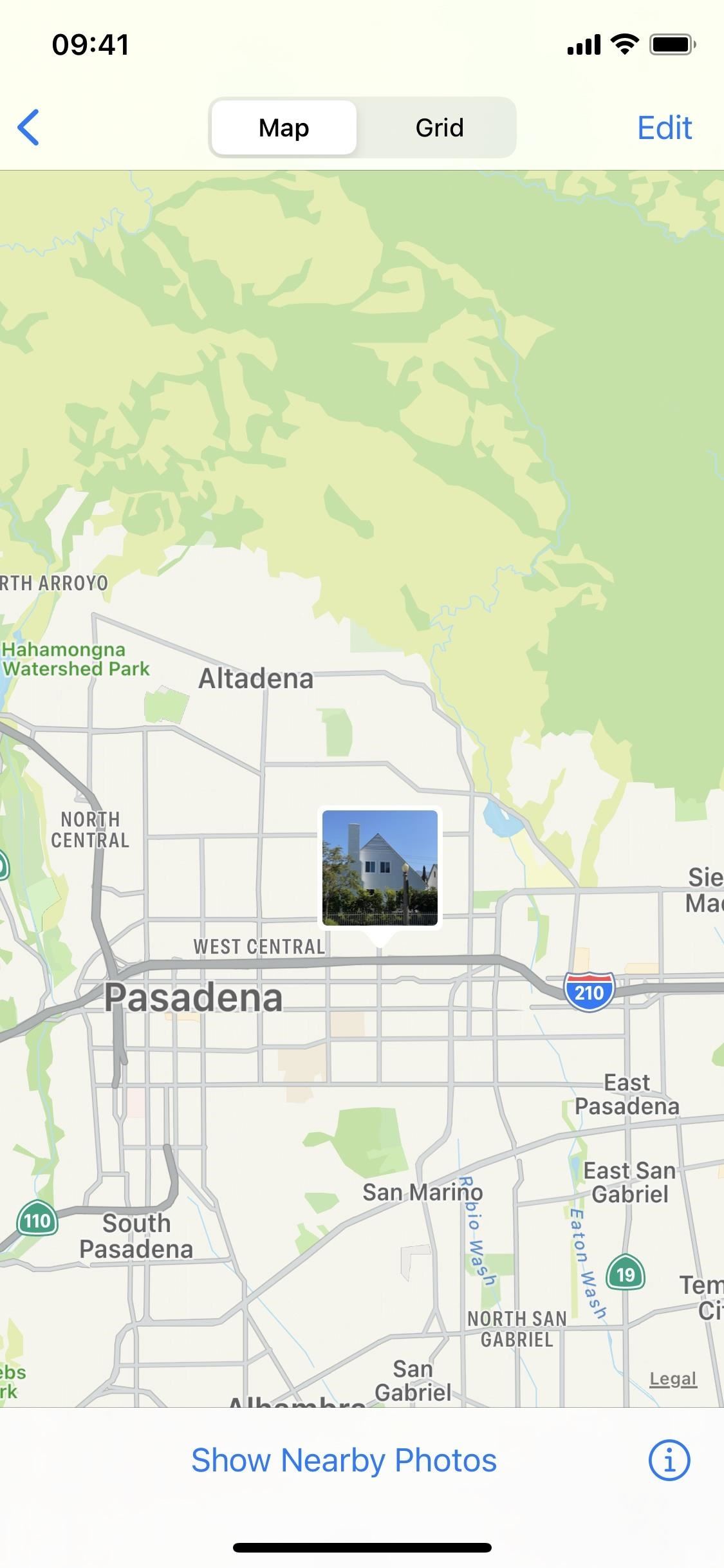
Opsi 2: Kembalikan ke Tanggal & Waktu Asli
Selain lokasi, Anda juga dapat mengembalikan tanggal dan waktu asli foto dan video. Pada halaman info gambar tepat di bawah kotak keterangan, ketuk”Sesuaikan”di sebelah tanggal/waktu palsu. Ini menampilkan pemilih tanggal dan waktu. Untuk kembali ke tanggal/waktu asli, serta zona waktu awal, ketuk”Kembalikan”.
Kemudian, foto atau video akan kembali ke tempat aslinya di aplikasi Foto karena mungkin telah dipindahkan saat Anda pertama kali menyesuaikan tanggal/waktu.
Catatan: iOS 15 Apple saat ini dalam pengembangan beta. Beta publik akan tersedia pada bulan Juli, sedangkan rilis finalnya diperkirakan baru akan dirilis pada musim gugur 2021. Apa pun yang ditampilkan dalam panduan ini dapat berubah atau dihapus selama siklus pengembangan.
Jaga Koneksi Anda Tetap Aman Tanpa Tagihan Bulanan. Dapatkan langganan seumur hidup ke VPN Unlimited untuk semua perangkat Anda dengan pembelian satu kali dari Gadget Hacks Shop, dan tonton Hulu atau Netflix tanpa batasan regional, tingkatkan keamanan saat menjelajah di jaringan publik, dan banyak lagi.
Penawaran berharga lainnya untuk dicoba: